Яндекс Маркет - популярное расширение для браузеров, предоставляющее доступ к информации о ценах. Если возникла необходимость удалить его, рассмотрим, как это сделать.
Удаление советника Яндекс Маркета из браузера очень просто. Вот инструкции для Google Chrome, Mozilla Firefox и Microsoft Edge.
Если вы пользуетесь Google Chrome и хотите удалить советник Яндекс Маркета, то следуйте этим шагам:
- Откройте Google Chrome и в правом верхнем углу нажмите на значок с тремя точками.
- В выпадающем меню выберите "Дополнительные инструменты" и затем "Расширения".
- Найдите советник Яндекс Маркет в разделе "Расширения" и нажмите на кнопку "Удалить".
- Появится окно подтверждения, где нужно будет подтвердить удаление расширения. Нажмите "Удалить".
Если вашим основным браузером является Mozilla Firefox, эти инструкции помогут вам удалить советник Яндекс Маркета:
- Откройте Mozilla Firefox и в правом верхнем углу щелкните по значку с тремя горизонтальными линиями.
- В выпадающем меню выберите "Дополнения".
- На странице "Дополнения" найдите советник Яндекс Маркет и нажмите на кнопку "Удалить".
- Появится окно подтверждения, в котором вам нужно будет подтвердить удаление расширения. Нажмите "Удалить" снова.
Если вы пользуетесь Microsoft Edge, следуйте этим шагам для удаления советника Яндекс Маркета:
- Откройте Microsoft Edge и в правом верхнем углу щелкните по значку с тремя горизонтальными точками.
- В выпадающем меню выберите "Расширения".
- Найдите советник Яндекс Маркет и щелкните на нем правой кнопкой мыши.
- В появившемся контекстном меню выберите "Удалить".
- Появится окно подтверждения, в котором необходимо будет нажать "Удалить".
Теперь у вас есть все необходимые инструкции для удаления советника Яндекс Маркета из популярных браузеров. Следуйте этим шагам и убедитесь, что ваш браузер будет работать точно так, как вы хотите!
Удаление советника Яндекс Маркет из браузера: пошаговая инструкция
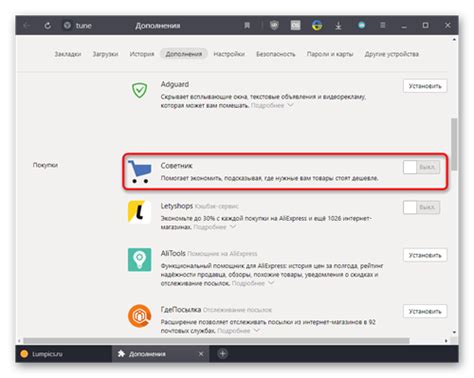
Шаг 1:
Откройте ваш браузер и перейдите в его настройки. Для большинства браузеров настройки можно найти в верхнем правом углу окна браузера, нажав на значок с тремя точками или черту.
Шаг 2:
В разделе настроек браузера найдите раздел "Расширения" или "Дополнения". Нажмите на эту вкладку.
Шаг 3:
В списке установленных расширений найдите "Яндекс Маркет" или "Яндекс.Маркет". Кликните на кнопку "Удалить" или "Отключить" рядом с этим расширением.
Шаг 4:
Подтвердите удаление или отключение советника Яндекс Маркет, следуя инструкциям на экране.
Шаг 5:
Перезагрузите браузер, чтобы изменения вступили в силу.
Теперь советник Яндекс Маркет должен быть успешно удален из вашего браузера. Если вы хотите восстановить его, вы можете повторно установить расширение через официальный магазин приложений для вашего браузера. Удачи!
Почему нужно удалить советник Яндекс Маркет?

Во-первых, советник Яндекс Маркет может стать причиной замедления работы браузера и операционной системы. Расширение, постоянно загружая информацию о товарах, может привести к увеличению времени загрузки страницы и снижению производительности.
Во-первых, советник Яндекс Маркет следит за вами в интернете, навязывая рекламу и собирая информацию о ваших действиях.
Удаление этого советника поможет избежать случайных кликов и сэкономит ваше время, не допуская раздражающей рекламы.
Решение оставить или удалить советника Яндекс Маркет остаётся на ваше усмотрение. Если решите удалить его, это можно сделать несложным способом.
Как узнать, установлен ли советник Яндекс Маркет?
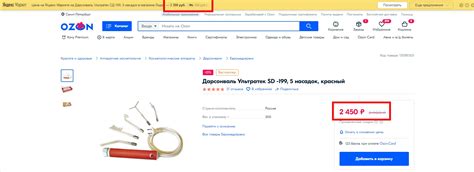
Чтобы узнать, установлен ли советник Яндекс Маркет в вашем браузере, следуйте этим инструкциям:
- Откройте ваш браузер.
- Введите
chrome://extensionsдля Google Chrome илиabout:addonsдля Firefox и нажмите "Enter". - Откроется страница с расширениями или дополнениями браузера.
- Прокрутите страницу вниз и найдите раздел с установленными расширениями.
- Найдите "Яндекс Маркет" или похожее.
| Нажмите на кнопку "Удалить", расположенную рядом с расширением |
После этого советник Яндекс Маркет будет удален из браузера Google Chrome.
Как удалить советник Яндекс Маркет в браузере Mozilla Firefox?
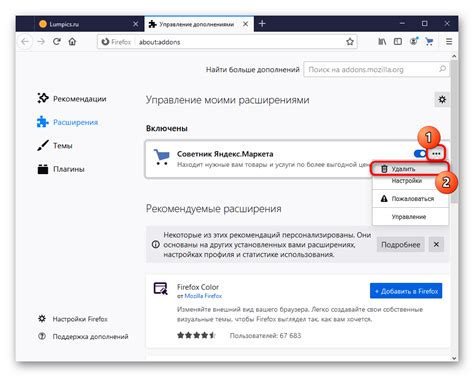
Чтобы удалить советник Яндекс Маркет из Mozilla Firefox, выполните следующие шаги:
- Откройте Mozilla Firefox на компьютере.
- Кликните на меню в правом верхнем углу окна браузера.
- Выберите "Дополнения".
- Перейдите на вкладку "Расширения".
- Найдите установленные расширения Яндекс Маркет и кликните на них.
- Нажмите кнопку "Удалить" рядом с расширением, чтобы удалить его из браузера. Можно также отключить расширение, нажав на кнопку "Отключить".
- После выполнения этих действий, перезапустите браузер Mozilla Firefox, чтобы изменения вступили в силу.
Теперь советник Яндекс Маркет будет удален из вашего браузера Mozilla Firefox. Если вы в будущем захотите установить его снова, вы сможете найти его в магазине расширений и добавить обратно.
Как удалить советник Яндекс Маркет в браузере Opera?

- Откройте браузер Opera.
- Нажмите на иконку «Меню» в верхнем левом углу окна браузера (три горизонтальные линии).
- В раскрывающемся меню выберите «Расширения».
- В открывшемся окне найдите «Яндекс Маркет» в списке установленных расширений.
- Наведите курсор на расширение «Яндекс Маркет» и нажмите на иконку корзины, чтобы удалить его.
- Подтвердите удаление расширения, нажав на кнопку «Удалить» во всплывающем окне.
После выполнения этих шагов советник Яндекс Маркет будет удален из вашего браузера Opera. Если вам потребуется использовать это расширение в будущем, вы всегда сможете установить его заново.
Как удалить советник Яндекс Маркет в браузере Microsoft Edge?
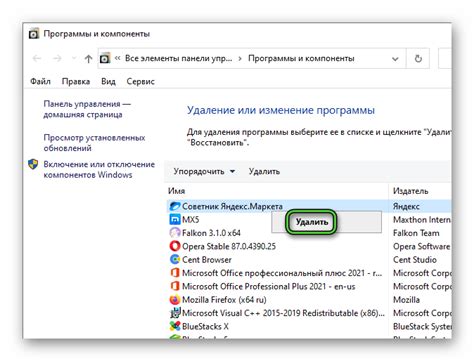
Советник Яндекс Маркет может быть установлен в браузере Microsoft Edge вместе с другими программами или расширениями. Если вы хотите удалить его, следуйте простым шагам ниже:
Шаг 1: Откройте браузер Microsoft Edge и нажмите на иконку с тремя точками в верхнем правом углу окна.
Шаг 2: В выпадающем меню выберите "Расширения".
Шаг 3: Найдите "Советник Яндекс Маркет" в списке установленных расширений.
Шаг 4: Нажмите на расширение, чтобы открыть его детали.
Шаг 5: Нажмите кнопку "Удалить", чтобы удалить советник Яндекс Маркет из браузера.
Шаг 6: Нажмите "Удалить" в диалоговом окне, чтобы подтвердить удаление.
После этого советник Яндекс Маркет будет удален из браузера Microsoft Edge и исчезнет из списка расширений.
Как удалить советник Яндекс Маркет в браузере Safari?
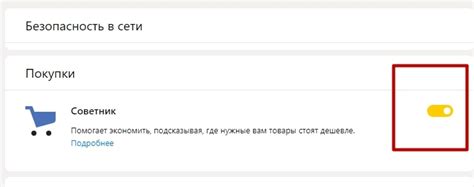
- Откройте браузер Safari.
- Перейдите в меню Safari в верхней панели.
- Для новой версии Safari: нажмите на "Safari" и выберите "Настройки".
- Для старой версии Safari: выберите "Настройки" прямо из меню.
- Выберите "Расширения".
- Найдите "Советник Яндекс Маркет" в списке установленных расширений.
- Щелкните по расширению "Советник Яндекс Маркет" и выберите "Удалить".
- Подтвердите удаление расширения, нажав "Удалить" в появившемся окне.
После выполнения этих шагов советник Яндекс Маркет будет удален из браузера Safari, и вы больше не будете получать его предложения и рекламные сообщения. Если вам потребуется повторно установить советник Яндекс Маркет, вы сможете сделать это в любое время с помощью официального сайта Яндекс Маркет.
Как проверить, успешно ли удален советник Яндекс Маркет?

После того, как вы успешно удалите советник Яндекс Маркет из браузера, вы можете выполнить несколько простых действий для проверки, что он действительно был удален:
- Перезапустите браузер. Если советник Яндекс Маркет был полностью удален, то после перезапуска он уже не должен появиться на странице новой вкладки или в списке установленных расширений.
- Откройте новую вкладку в браузере. В случае успешного удаления советника Яндекс Маркет, на странице новой вкладки не должно быть видно никаких его следов, таких как логотип или ссылки.
- Проверьте список установленных расширений в браузере. Если советник Яндекс Маркет был удален, то он не должен быть виден в списке установленных расширений. Если он все еще присутствует, попробуйте удалить его снова, следуя инструкциям для вашего конкретного браузера.
Если вы уже выполните все эти действия и советник Яндекс Маркет не будет обнаружен ни на странице новой вкладки, ни в списке установленных расширений, то можно с уверенностью сказать, что он был успешно удален из вашего браузера.